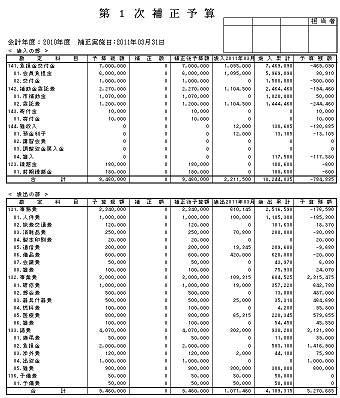■ 予算登録
|
1. 予算登録について |
予算データ(前年度予算・当初予算・補正予算)を登録する手順は以下のとおりです。
【操作】
1)「日常会計処理」タブ→[予算登録]ボタンをクリックします。

|
2. 当初予算 |
予算画面には「当初予算」画面と「補正予算」画面の2種類があります。
当初予算画面
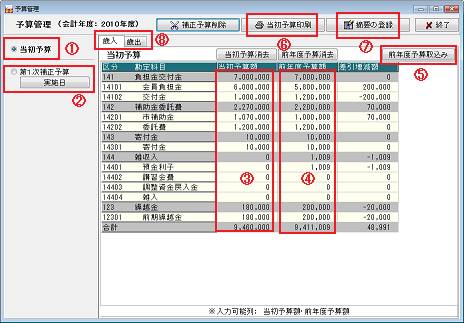
上記が最初に起動する画面(当初予算画面)です。この画面は①[当初予算]をチェックすると表示される画面でもあります。
⑧「歳入」「歳出」タブで収入・支出表が切り替えられます。
③「当初予算額」と④「前年度予算額」欄に入力できます。(グレー行は合計行のため入力不可)
前年度会計データがソフトウエア内にある場合、⑤[前年度予算取込み]ボタンで自動取込できます。
⑥[当初予算印刷]ボタンで印刷またはプレビューできます。その際、⑦[摘要の登録]で摘要語句が入力されていればそれも印刷されます。
印刷例
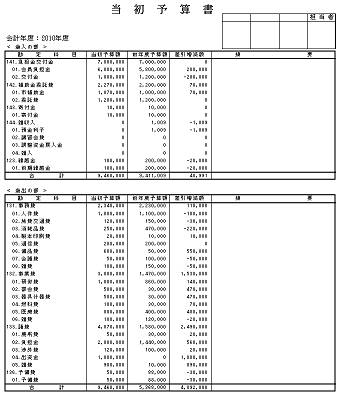
|
3. 補正予算 |
補正は第8次まで登録することできます。
ここでは例として第1次補正予算を登録する例を示します。
①第1次補正予算の[実施日]ボタンをクリックし、表示された日付選択画面から補正実施日を選択します。(この例の場合、2011年3月31日で、「31」をクリックした時点で日付が確定します)
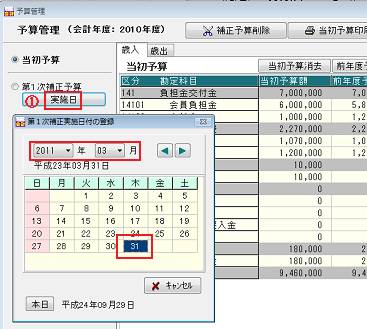
第1次補正予算画面が表示されます。(下図)
第1次補正予算の[実施日]が[2011年3月31日]に変わっています。日付として有効な補正日付があればその補正が有効であることを示します。
②「歳入」、「歳出」タブで収入・支出表を切り替えられます。
③「補正額」欄に補正額を入力します。(グレー行は合計行のため入力不可)
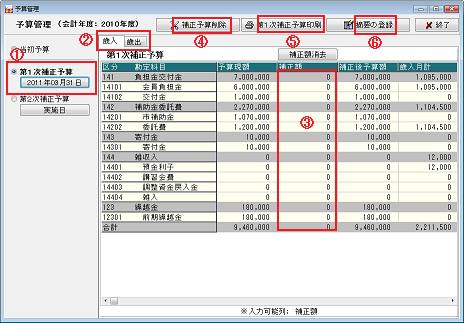
登録済み補正を削除するには、④[補正予算削除]ボタンをクリックし、不要になった補正を選択し[削除]ボタンをクリックします。
補正予算書を印刷するには、⑤[第1次補正予算書印刷]ボタンをクリックします。その際、⑥[摘要の登録]ボタンで提要が登録されていればそれも印刷されます。
【重要】
※第2補正予算(第3次・・・)を登録する場合、上記操作を繰り返してください。
※補正は月単位で管理するため、補正実施日付で意味を持つのは「年月」で、「日」は便宜的なもので何日でもかまいません。同一月に2回以上の補正は行えません。
印刷例